Een VPN-verbinding maken, configureren en gebruiken in Windows 8 & 8.1
Virtuele privénetwerken(Private Networks) ( VPN ) bieden een gemakkelijke manier om een privénetwerk over het internet uit te breiden en er indien nodig op een veilige manier toegang toe te krijgen. U kunt VPN gebruiken om vanaf uw werkplek verbinding te maken met het netwerk, of met uw thuisnetwerk wanneer u onderweg bent. Ongeacht de reden bieden zowel Windows 8 als Windows 8 .1 functies waarmee u VPN - verbindingen kunt maken, configureren en gebruiken. Zo werkt alles:
Wat u nodig heeft(Order) om verbinding te maken met een VPN
Om verbinding te maken met het Virtual Private Network ( VPN ) van uw bedrijf of met een aangepaste VPN die u heeft ingesteld, moet u de volgende details weten:
- Het IP-adres van de VPN-server.
- De verbindingsnaam en uw VPN- accountgegevens (gebruikersnaam en wachtwoord).
- Elke aangepaste technische configuratie die u mogelijk moet uitvoeren om de verbinding tot stand te brengen.
Als u over deze gegevens beschikt, heeft u alleen een werkende internetverbinding(Internet) nodig. U kunt geen verbinding maken met een VPN -server als u niet met internet bent verbonden . Ga je gang en volg de instructies die in het volgende gedeelte worden gedeeld.
Een VPN-verbinding(VPN Connection) maken in Windows 8 en Windows 8.1
Eerst moet u het Netwerkcentrum(Network and Sharing Center) openen . Klik of tik daar op de link "Een nieuwe verbinding of netwerk instellen"("Set up a new connection or network") in het gedeelte met de naam "Uw netwerkinstellingen wijzigen"("Change your network settings") .

Het venster Een verbinding of netwerk instellen wordt weergegeven. (Set up a Connection or Network)Selecteer hier "Verbinden met een werkplek"("Connect to a workplace") en klik of tik op Volgende(Next) .

De wizard Verbinden met een werkplek wordt weergegeven. (Connect to a Workplace)U wordt gevraagd hoe u verbinding wilt maken. Uiteraard moet u klikken of tikken op "Gebruik mijn internetverbinding (VPN)"("Use my Internet connection (VPN)") .

Nu wordt u gevraagd om de VPN- verbindingsgegevens in te voeren. Voer het IP- of domeinadres van de VPN -server in het veld Internetadres in(Internet address) . Typ vervolgens de bestemmingsnaam die u wilt gebruiken.
Vink vervolgens de betreffende velden hieronder aan of uit. Aangezien VPN -verbindingen bedoeld zijn als beveiligde verbindingen, raden we u aan het vakje "Onthoud mijn inloggegevens"("Remember my credentials") niet aan te vinken . Als iemand die niet bevoegd is om uw computer te gebruiken er toegang toe krijgt, maakt u het die persoon heel gemakkelijk om uw VPN- verbinding te gebruiken. Als u klaar bent met het instellen, klikt of tikt u op Maken(Create) .

Na een paar seconden wordt de VPN- verbinding gemaakt en wordt het paneel Netwerken(Networks) weergegeven, met de nieuw toegevoegde verbinding zichtbaar in het gedeelte Verbindingen(Connections) .

De eigenschappen(Properties) van een VPN-verbinding(VPN Connection) bewerken in Windows 8 en Windows 8.1
Voor sommige VPN- verbindingen is dit mogelijk niet voldoende en moet u mogelijk enkele standaardinstellingen wijzigen. Ga hiervoor terug naar het Netwerkcentrum en(Network and Sharing Center) klik of tik op "Adapterinstellingen wijzigen"("Change adapter settings") in de kolom aan de linkerkant. Het venster Netwerkverbindingen(Network Connections) wordt weergegeven met een lijst van de beschikbare netwerkverbindingen. Klik met de rechtermuisknop(Right) of houd de nieuw gemaakte VPN- verbinding ingedrukt.
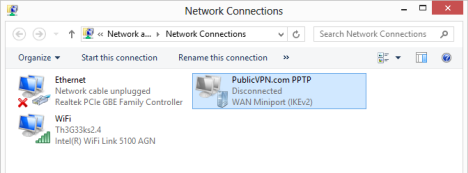
Klik of tik in het rechtsklikmenu op Eigenschappen(Properties) .
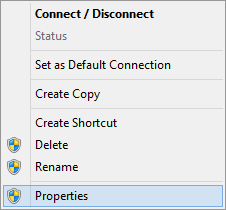
Het venster Eigenschappen(Properties) wordt geopend voor de geselecteerde VPN- verbinding. Hier vindt u veel tabbladen met instellingen die kunnen worden gewijzigd, gerelateerd aan beveiliging, netwerkprotocollen, enz.
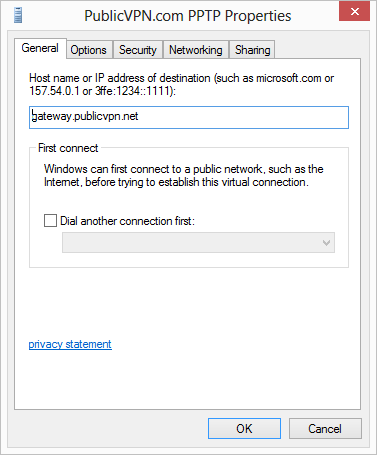
Als u klaar bent met het wijzigen van de juiste instellingen, vergeet dan niet op OK te klikken of te tikken , zodat ze worden toegepast.
Verbinding maken via VPN
Nu u uw VPN-(VPN) verbinding hebt gemaakt en ingesteld , is het tijd om deze te gebruiken en er verbinding mee te maken. Ga naar het bureaublad(Desktop) en open het paneel Netwerken(Networks) (met een klik of tik op het netwerkpictogram(Network) in het systeemvak van de taakbalk). ' Klik of tik in het gedeelte Verbindingen(Connections) op de VPN - verbinding en klik of tik vervolgens op Verbinden(Connect) .

U wordt gevraagd om uw gebruikersaccountgegevens in te voeren. Typ de gebruikersnaam en het wachtwoord voor uw VPN- verbinding en klik of tik op OK .
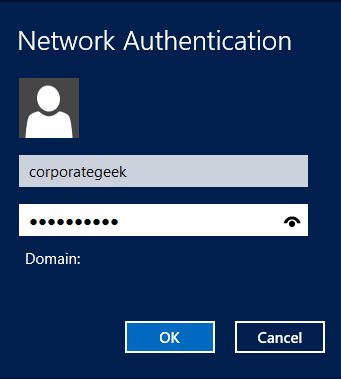
Windows heeft een paar seconden nodig om verbinding te maken en als u klaar bent, verdwijnt het paneel Netwerken(Networks) automatisch.
Conclusie
Het instellen, configureren en verbinden met VPN gaat relatief eenvoudig, zowel in Windows 8 als Windows 8.1 . Als u op zoek bent naar andere tutorials over netwerken, aarzel dan niet om onze aanbevelingen hieronder te lezen.
Related posts
Hoe VPN- of PPPOE-verbindingen te verwijderen in Windows 8 en Windows 8.1
Een VPN toevoegen en gebruiken in Windows 10 (alles wat u moet weten) -
VPN-verbindingen toevoegen, wijzigen of verwijderen in Windows 8.1
De lijst met toegestane apps in Windows Defender Firewall bewerken (en andere blokkeren)
Hoe Remote Desktop op uw Windows-pc te blokkeren -
Hoe u uw Windows Firewall-instellingen kunt resetten (4 methoden)
Een systeem helemaal opnieuw opzetten: de beste volgorde om alles te installeren
Wat is DHCP? Hoe werkt het?
Review CyberGhost: een van de beste VPN's die je kunt kopen
Mount Windows 7 gedeelde partities en mappen in Ubuntu
Blokkeer apps en games voor toegang tot internet, met Windows Defender Firewall
Elke versie van Windows installeren vanaf andere netwerkcomputers
Veilig bankieren en financiële transacties doen wanneer u online bent
Upgraden naar Windows 8 vanuit Windows 7, Windows Vista of eerder
Hoe u uw Windows-pc kunt infecteren terwijl u gratis op internet surft
Update Windows 10 vanaf een andere pc op het lokale netwerk of internet
Instellingen voor netwerkdeling aanpassen in Windows 7
Het Action Center in Windows 8 & 8.1 gebruiken om uw pc veilig te houden
ASUS AiProtection: aan of uit? Verbeter de beveiliging van uw router!
Wat is het Hosts-bestand in Windows? Hoe etc/hosts bewerken?
